子どもと出かけるとき、ふと目を離した瞬間に
「迷子になってしまったらどうしよう」と不安に感じることはありませんか?
特に人混みの中や初めて行く場所では、そんな心配が頭をよぎります。
実際に旅行先では、子供もはしゃいでしまい、パーっとどこかへ行ってしまったなんて経験ある方もいらっしゃるのではないでしょうか?
子供も成長してくると「迷子になったらここで待ち合わせね」と教えることで
行き慣れた場所であれば、ある程度約束も守れますが
見知らぬ土地だとそうもいきません。
子どもにスマホを持たせて、すぐに連絡を取れるようにしておきたいけれど
使ってほしくないアプリまで使わないかなど、気になるところです。
「キッズ携帯買おうかな、でも月額の利用料が気になる…」
そんなパパママ、使っていないiPhone、持っていませんか?
- 古いスマホ(iPhone)
- 子供のAppleID(無料)
- 格安SIM(これだけ新規購入)
これらがあれば、キッズ携帯作れます。
この記事を読むと、こんなことがわかります。
- iPhoneでスマホのロック画面を解除させずに子供が電話をかける設定方法
画像付きで説明するので、ぜひ読みながら設定してみてください。
迷子の心配を軽減し、安心してお出かけしましょう!
iPhoneは下取りに出さずに子供用スマホに
私もちょうどiPhone16を購入したのでi
Phone13miniを下取りに出そうと思いました。
iPhone13miniを下取りに出した場合、最大で35,000円で下取り
新たにiPhoneSE等を購入した場合5万円以上
新たにキッズ携帯を購入した場合数万円かかる
下取りに出すより使い倒した方がお得では?
と思ったので下取りに出すのはやめました。
スマホケースとショルダーの紐つければそれっぽくなる
子供にショルダーでつける想定で、ガンガンぶつけることを予想し手帳型を購入。
iPhone13 miniのものをAmazonアウトレットで400円購入しました。
子供の首にぶら下げたいので紐はダイソーで買いました。
ダイソーでのショルダーの紐、超優秀です。
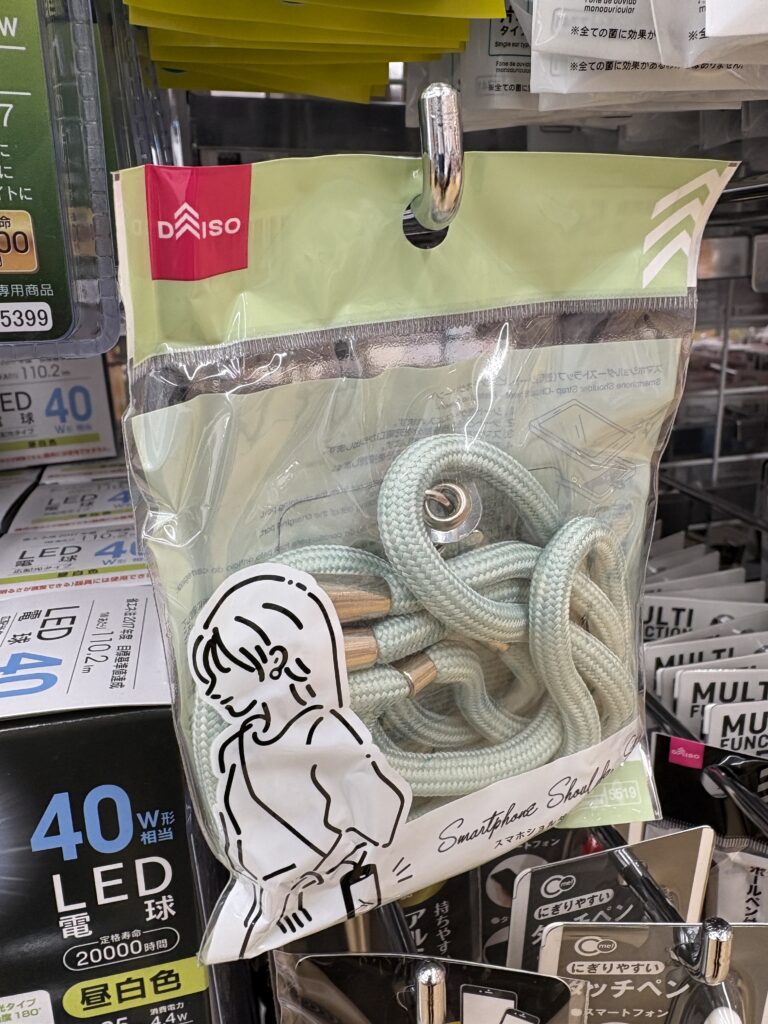

計500円程度で見た目キッズ携帯に早変わり。
初期化して子供用のAppleIDを設定
初期化して子供用のAppleIDを設定すれば、ファミリー共有等の設定で
しっかり管理できます。

格安SIMを購入して通信できるようにする
SIMを入れていなくてもGPS機能は使えます。
ただ、通信できないと位置情報の共有ができません。
電話もできるように音声通話可能な格安SIMを購入、
1GB550円、ほぼ使わない月は280円で利用継続可能な
HISモバイルにしました。
事前準備 ショートカットアプリをインストール
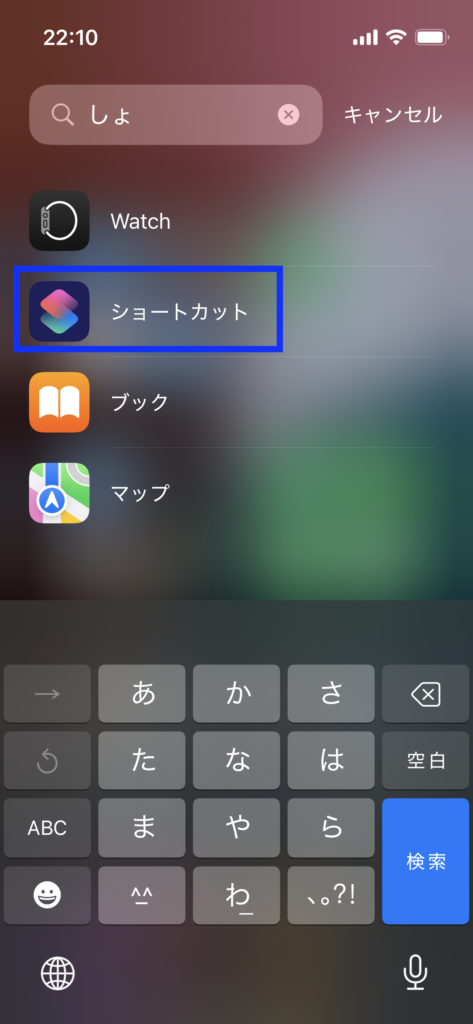
ロック画面を解除せずに電話発信するために必要なアプリです。
Apple公式アプリになりますので、iPhoneに最初からインストールされている場合もあります。
インストールされていない場合は、インストールをお願いします。
1.iPhoneがロック状態でもウィジェットを表示できるように設定
ロック画面のウィジェットから通話発信できるようにするための設定です。
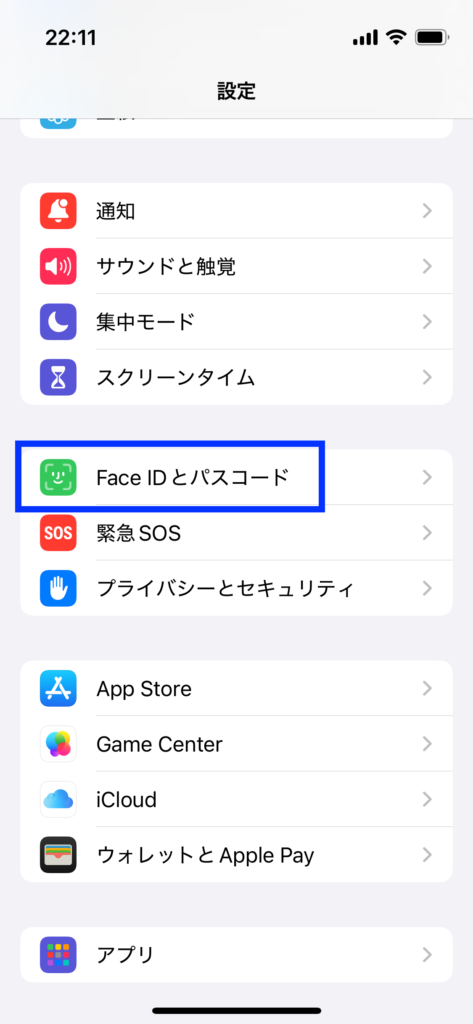
①「設定」アプリを開き「Face IDとパスワード」をタップ
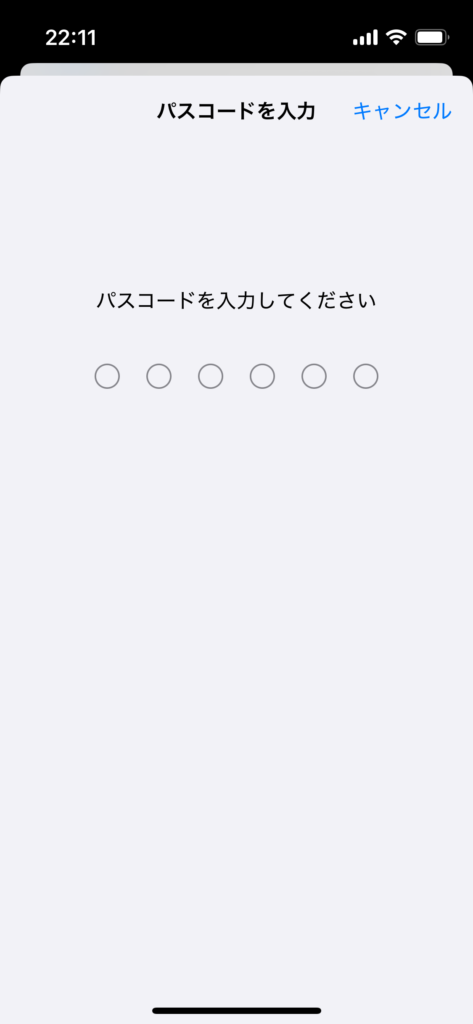
②パスワードを入力
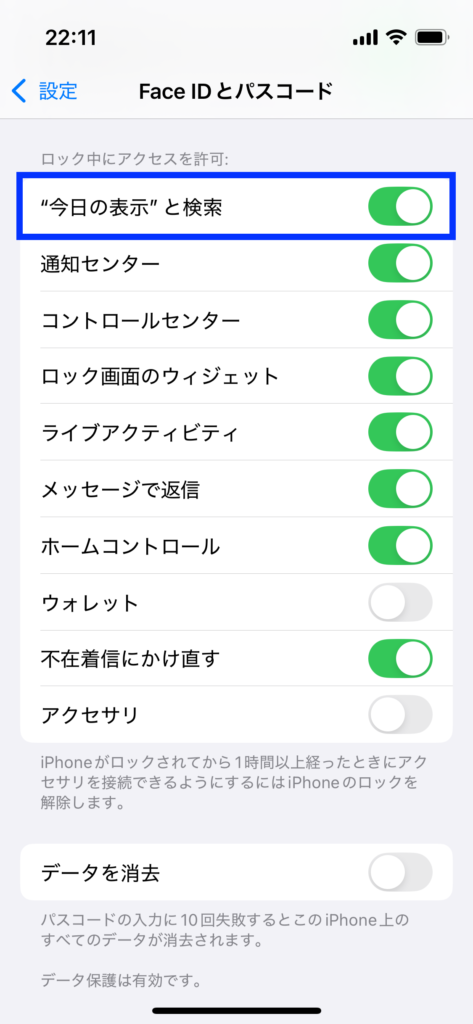
③「”今日の表示”と検索」をオン
これでiPhoneがロック画面の状態でもウィジェットが表示されるようになります。
2.電話帳からロック画面から直接電話をかけたい相手を探して「よく使う項目」に登録
ロック画面から直接電話を掛けたい番号を電話帳から「よく使う項目」に設定します。
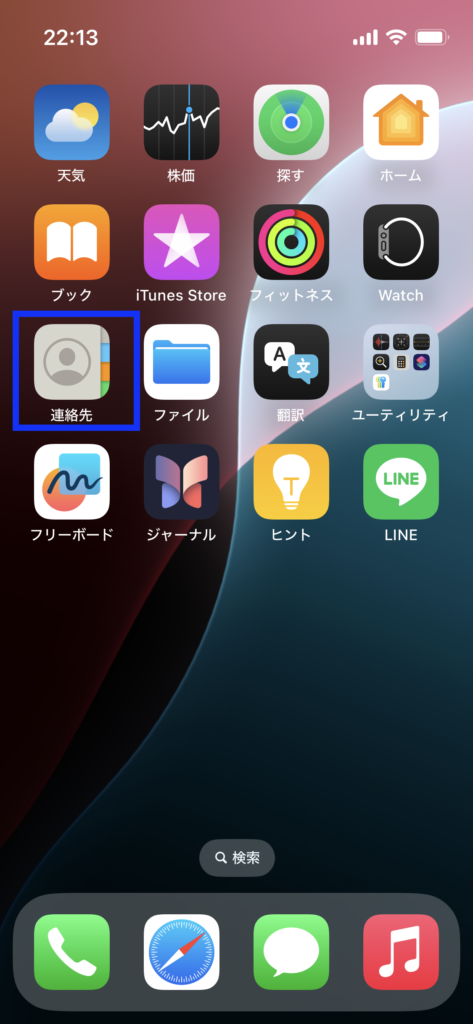
①連絡先アプリをタップ
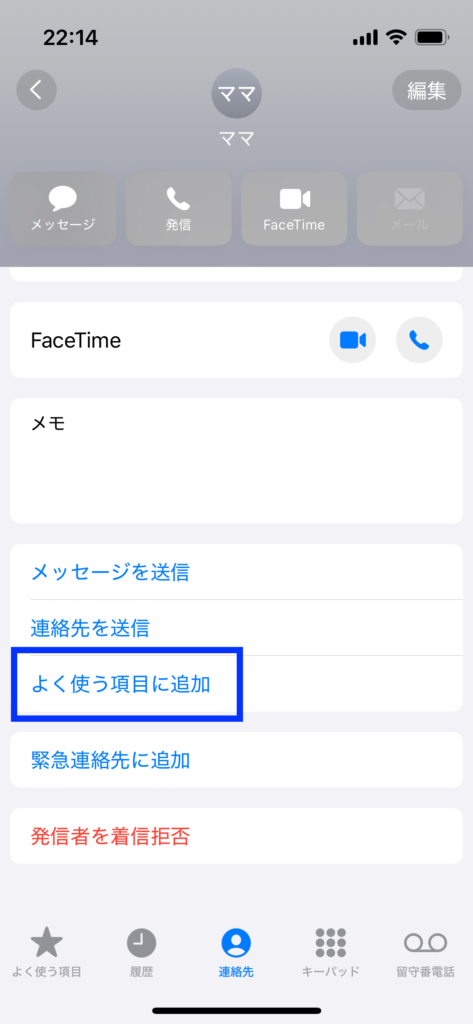
②直接電話させたい連絡先をタップして「よく使う項目に追加」をタップ
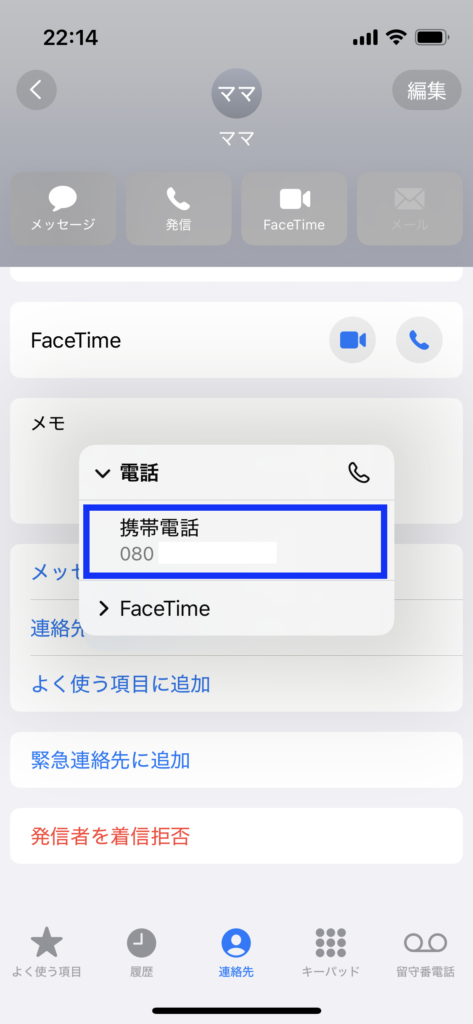
③「電話」をタップすると電話番号が表示されるので電話番号をタップ
3.ショートカットアプリで電話をかけるためのショートカットを作成
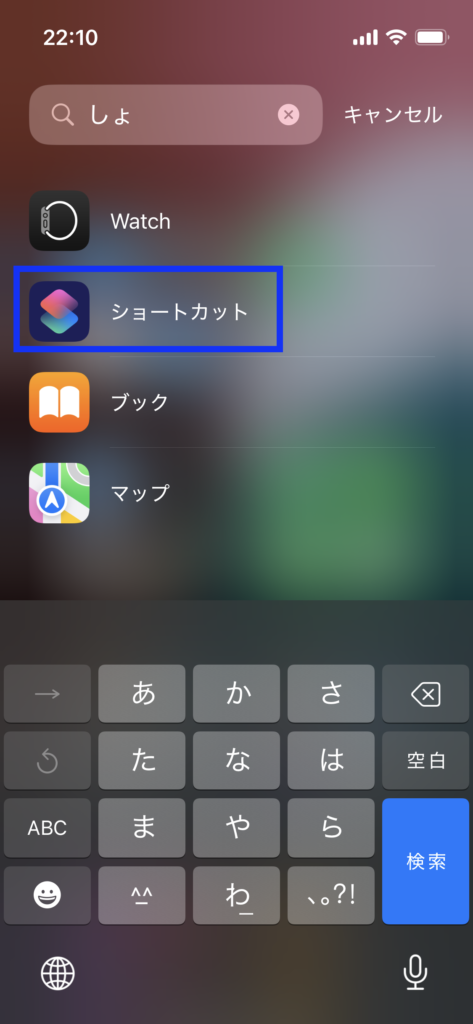
①「ショートカット」アプリをタップ
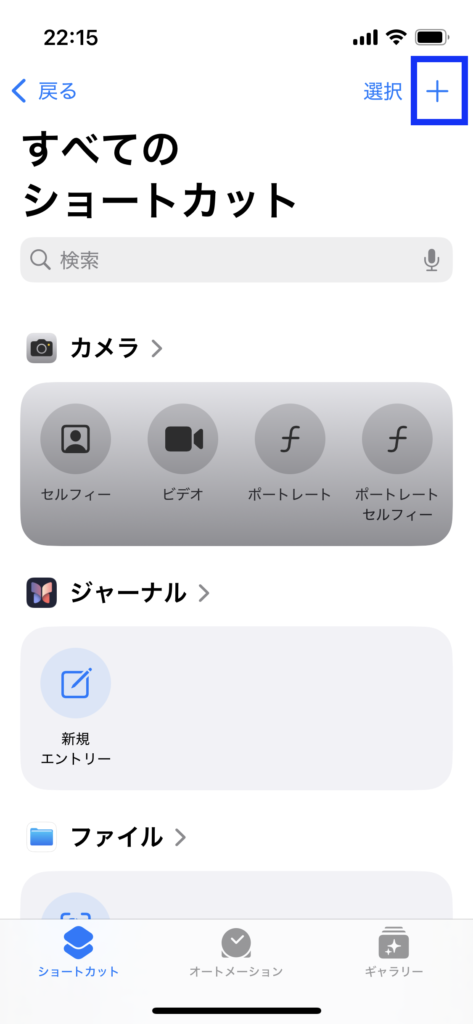
②画面右上の「+」マークをタップ
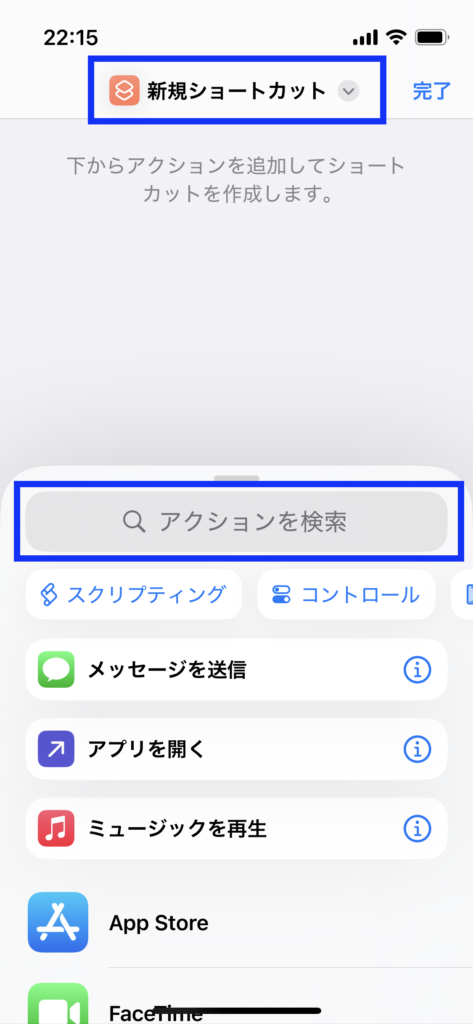
③「新規ショートカット」画面が開くので「アクションを検索」に「電話」と入力
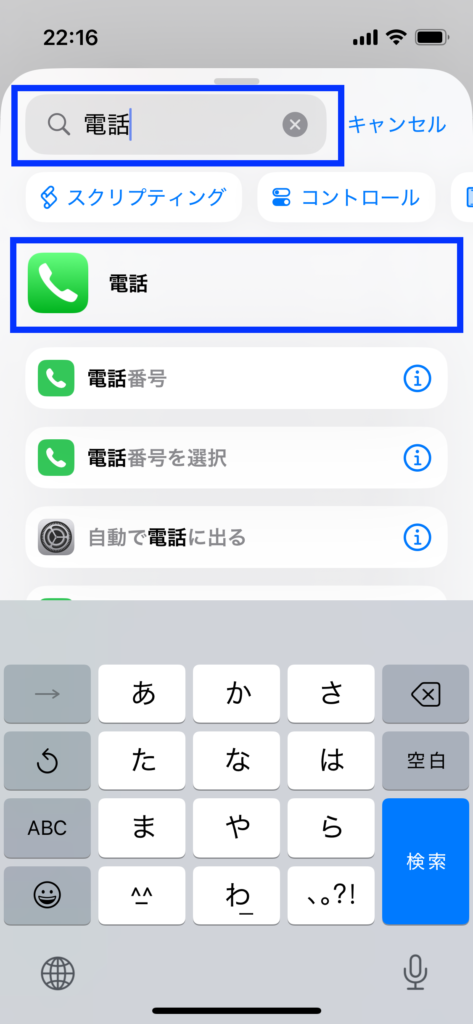
④「電話」をタップ
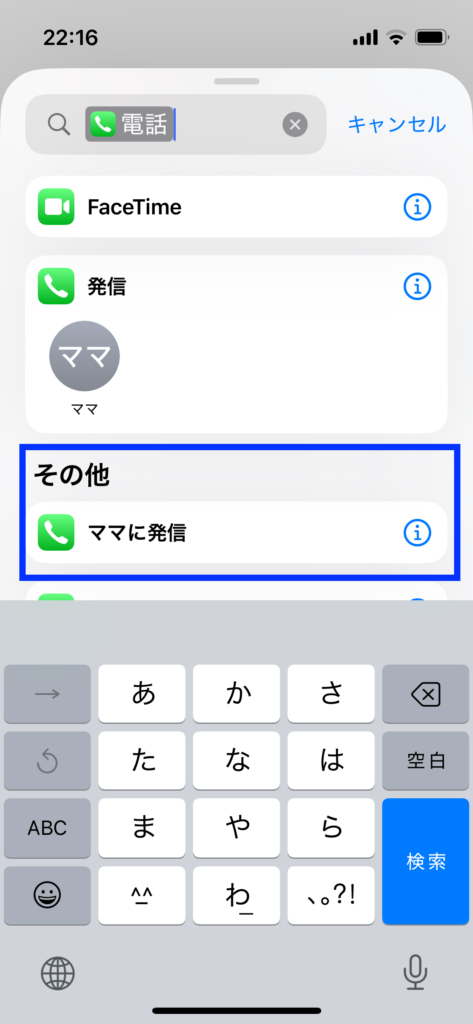
⑤「その他」に「よく使う項目」に設定した発信が表示されるのでタップ
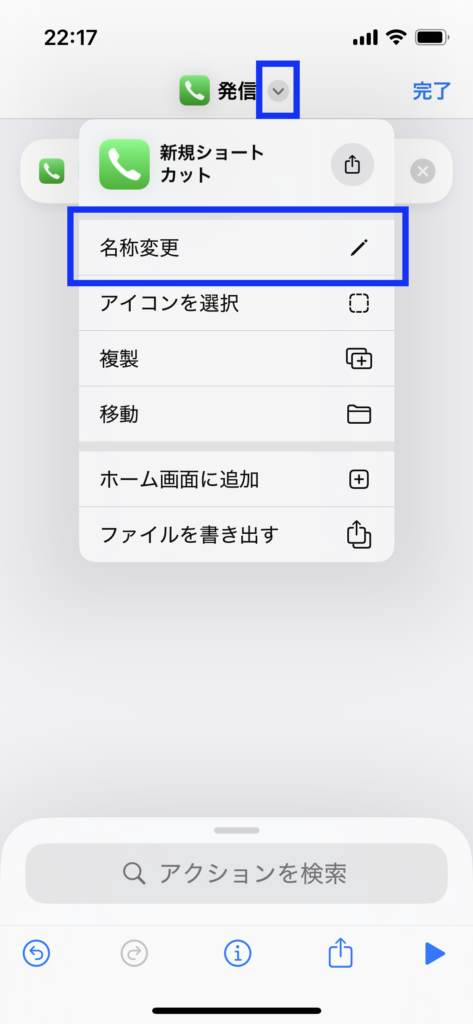
⑥「発信」横の↓をタップして「名称変更」をタップ。子供がわかりやすい名前に変更
例:ひらがなが読めるお子さんであれば「ままにでんわ」等

⑦画面右上の「完了」をタップ
これでショートカットが完成します。
4.ホーム画面にショートカットのウィジェットを追加
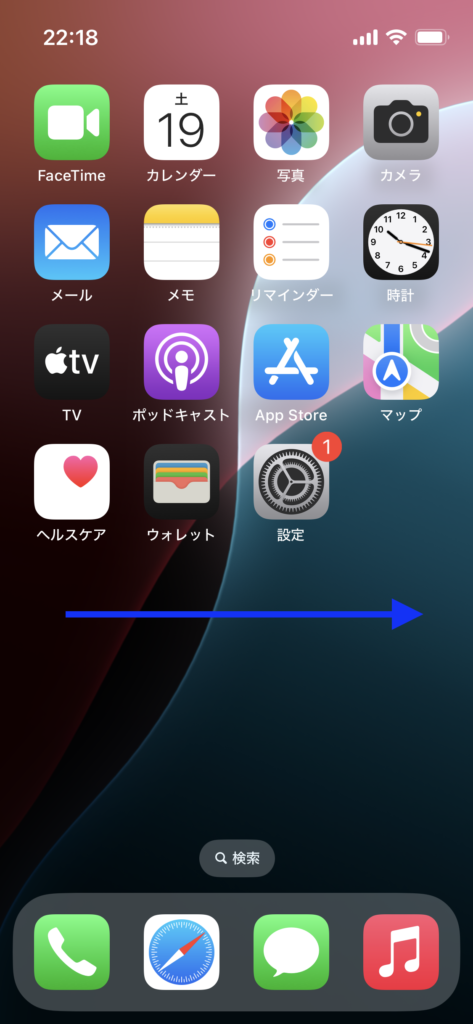
①ホーム画面で右にスワイプ
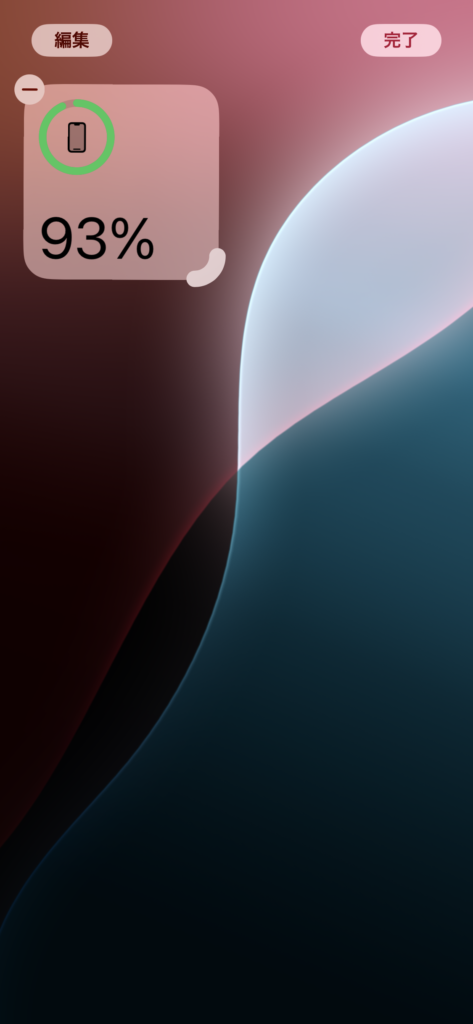
②何も表示されていない部分を長押しし、アプリが小刻みに揺れ始めたら指を放して、左上隅の「編集」をタップ
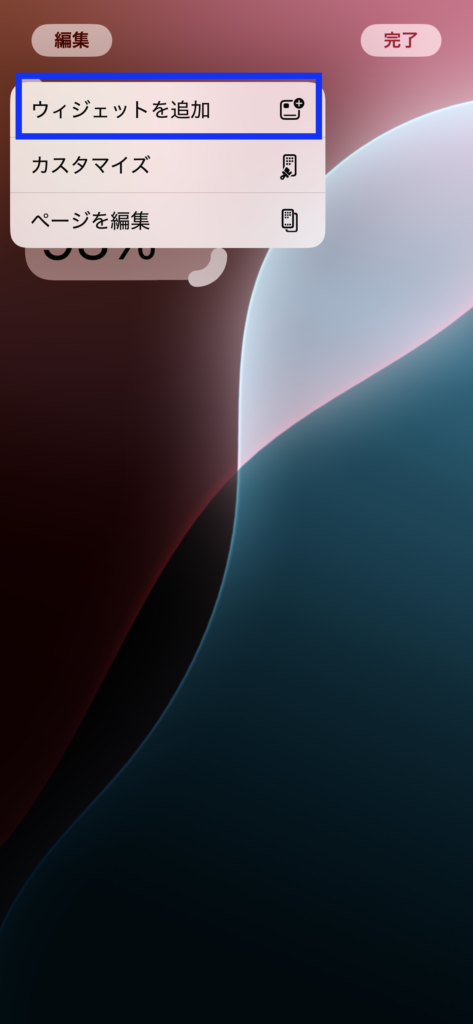
③「ウィジェットを追加」をタップ
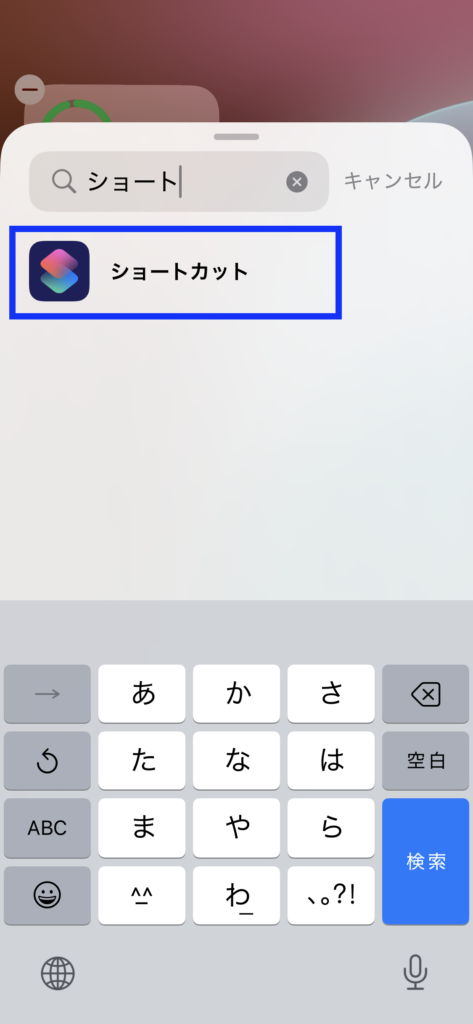
④「ウィジェットを検索」に「ショートカット」と入力し「ショートカットアプリ」をタップ
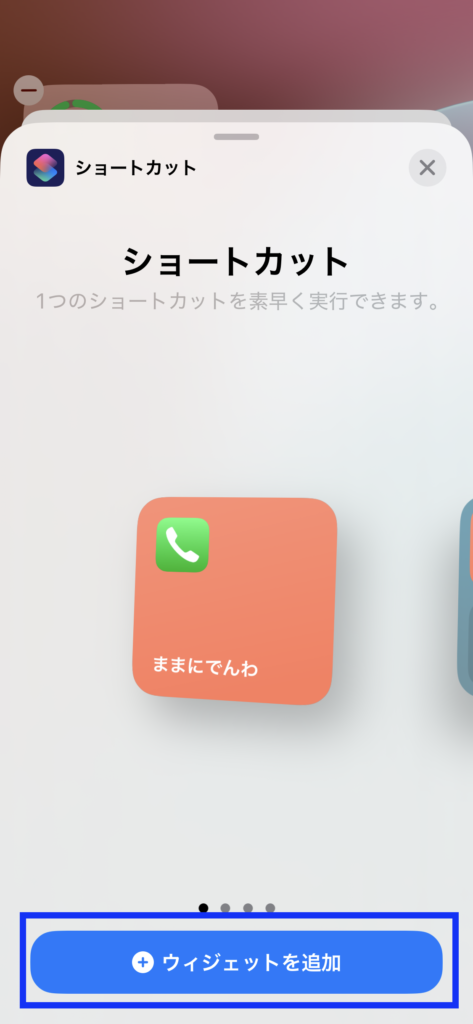
⑤「ウィジェットを追加」をタップ
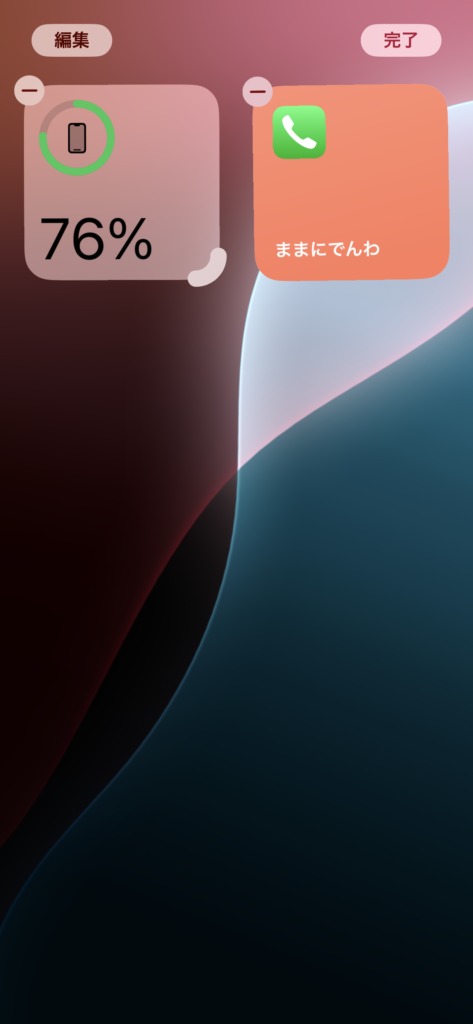
⑥ホーム画面に戻るので画面右上の「完了」をタップ
これで準備完了です!
5.ロック画面から発信
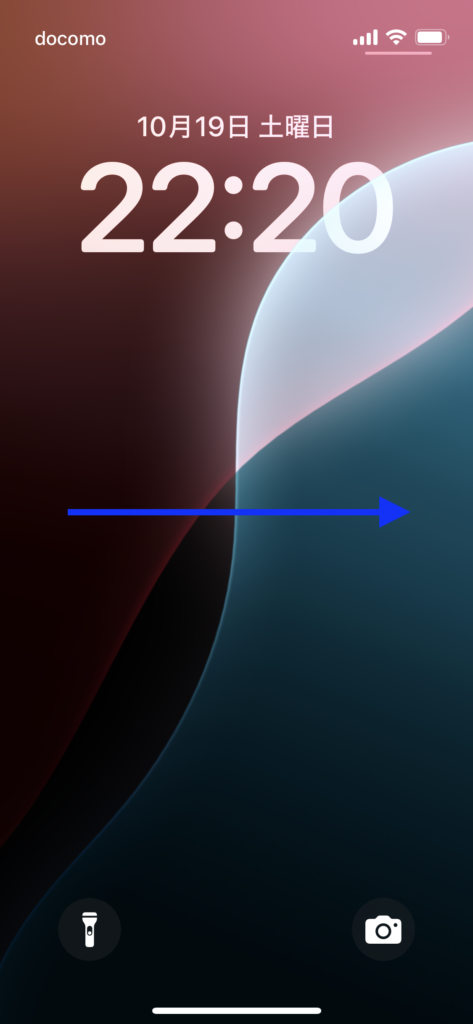
①ロック画面で右にスワイプ
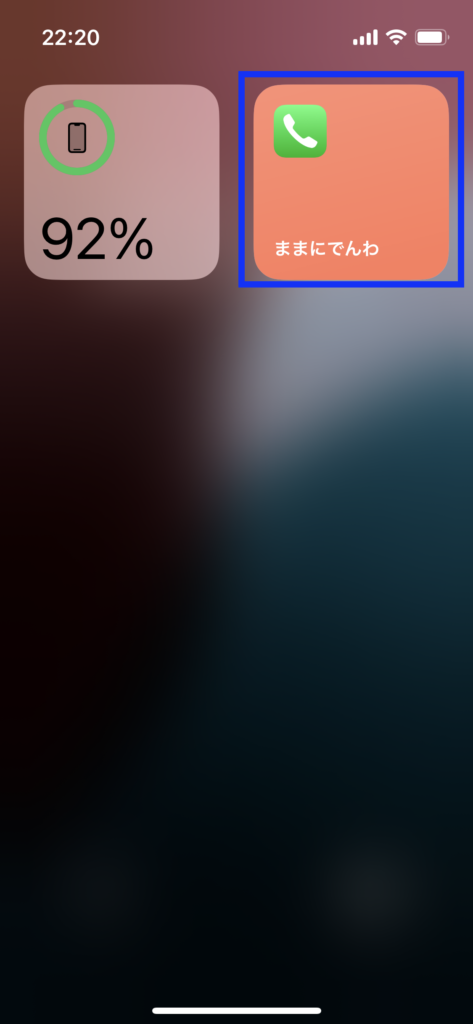
②ウィジェットをタップ
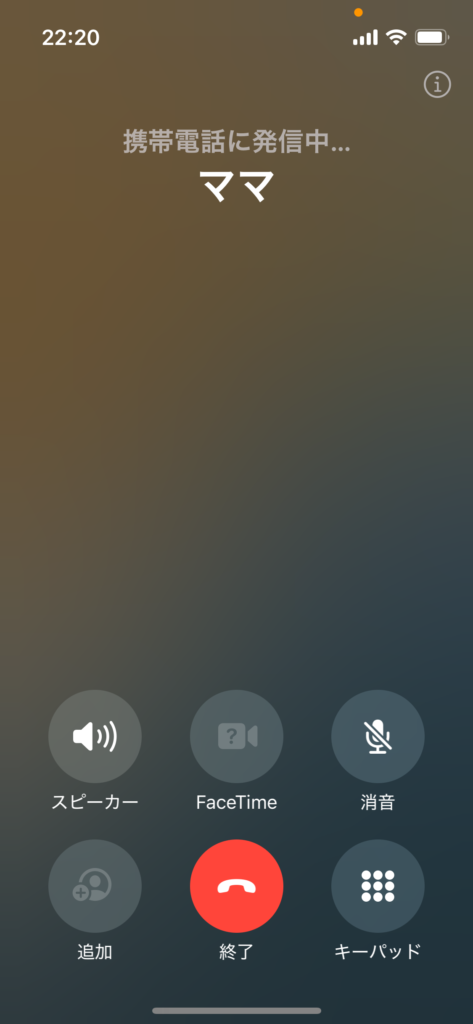
③ロックを解除することなく、通話発信できます
あとは子供に操作を教えるだけ
「指で画面を右に動かして、電話のボタンを押してね」
お家で何回か練習させてみましょう。
6歳ぐらいだと遊びながら覚えられました。
迷子対策等にいかがでしょうか?
眠っているiPhoneを賢く活用
物価も高騰していて、大きな支出は減らしたい。
でも子供にスマホを持たせたい。
そんな方は使っていないiPhoneを持っていないか
探してみてください。
まだ使えるようであれば、格安SIM月数百円の支出で
子供にスマホを持たせられます。
ぜひ検討してみてください。


